myeclipse创建java项目文件的方法
时间:2023-05-29 13:43:17作者:极光下载站人气:306
myeclipse是一款可以创建java项目文件的软件,一些需要进行代码编辑的专业人员就会通过myeclipse进行编写代码,很多情况下,都会使用myeclipse进行Java代码的编写,但是一些小伙伴在使用该软件的时候,由于该软件是英文来显示的,于是对很多的操作工具都是不知道如何操作的,比如怎么创建Java项目文件,其实创建该文件是非常简单的一个操作方法,我们创建了项目文件之后,我们还可以进行类别的创建,这样可以帮助我们更好的进行代码的编辑,下方是关于如何使用myeclipse创建Java项目的具体操作方法,如果你需要的情况下可以看看方法教程,希望对大家有所帮助。
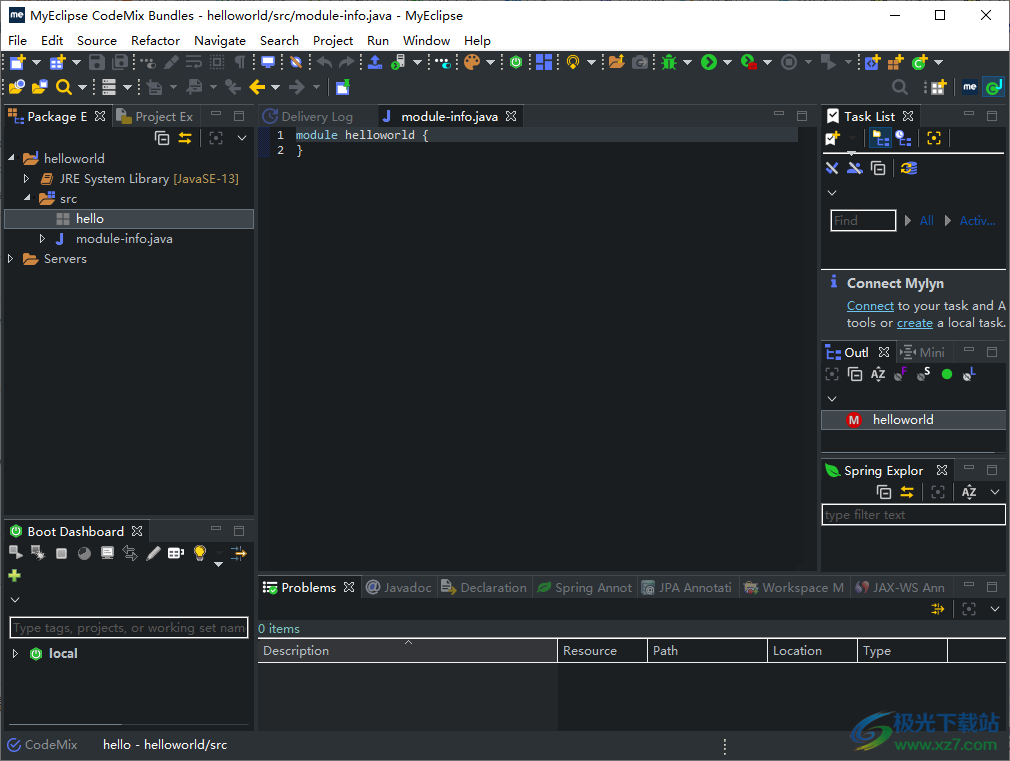
方法步骤
1.首先需要将myeclipse点击打开,进入到myeclipse的主页面中,在该页面的左上角的位置将【file】文件选项进行点击一下,在打开的下拉选项中将【new】进行点击,随后在子选项中出现了很多的功能选项,这里选择【Java project】。
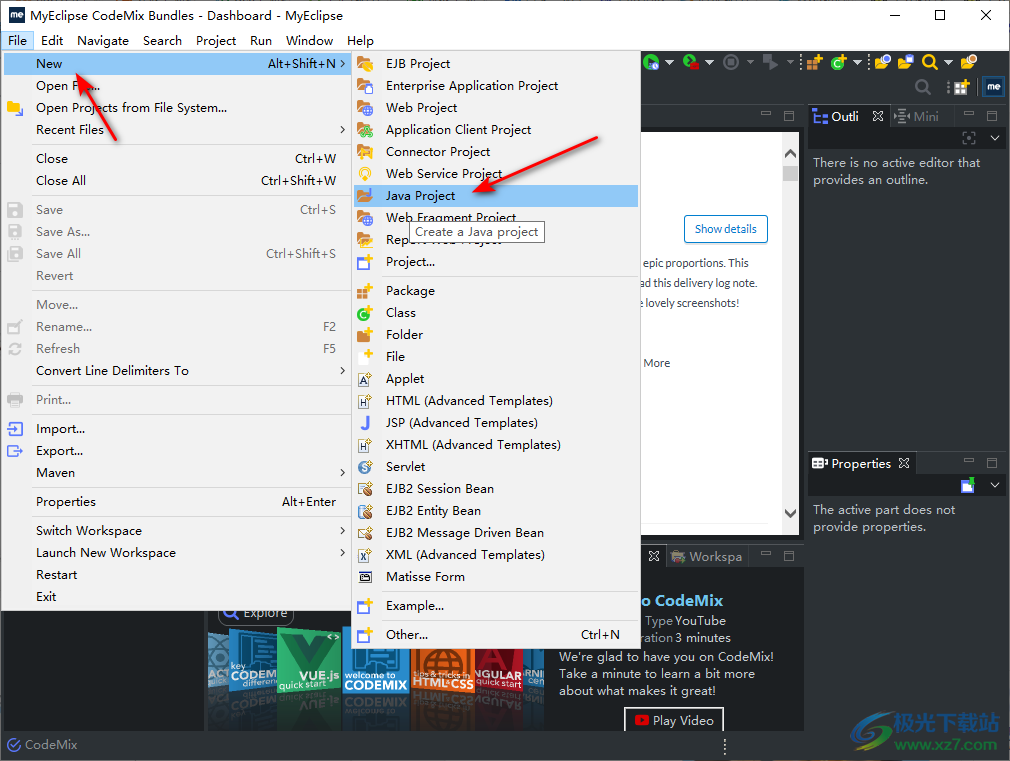
2.那么我们就会进入到创建Java项目文件的窗口中,在该窗口中的第一个【project name】的框中输入你需要创建的Java项目的名称,之后需要点击底部的【finish】完成按钮。
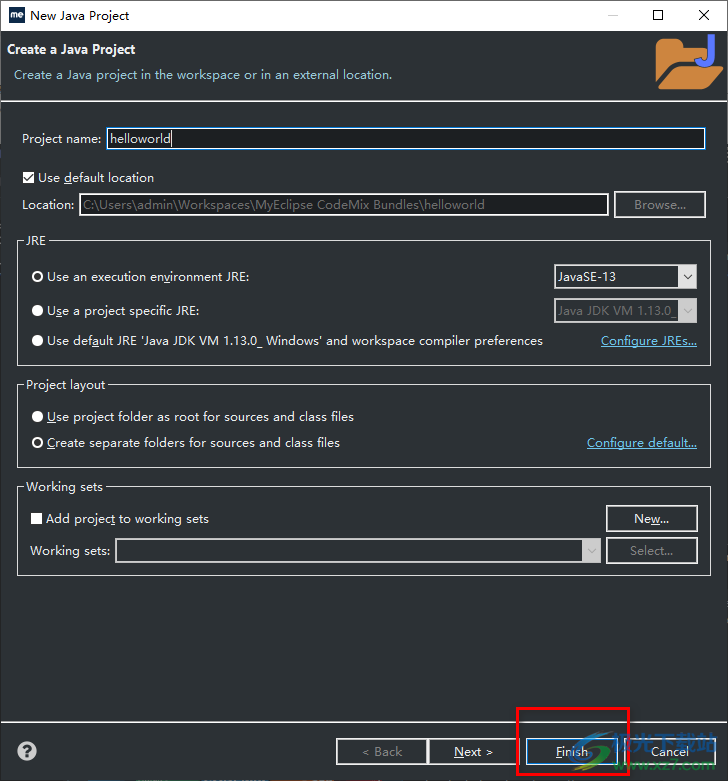
3.随后就会在页面上弹出一个确定创建Java项目的窗口,在该窗口中直接将【create】确定按钮进行点击,即可进行创建。
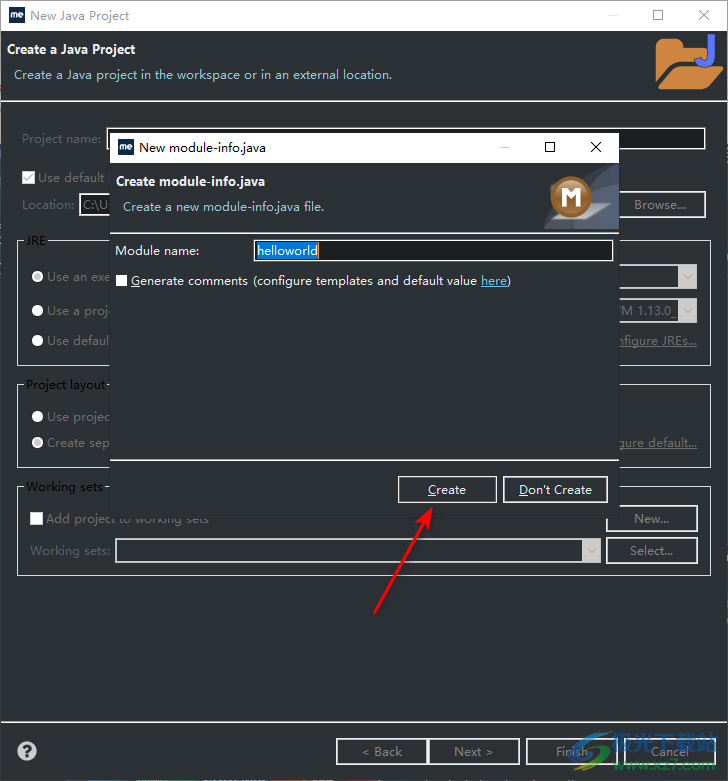
4.这时会打开一个窗口,这里依然点击【open perspective】按钮。
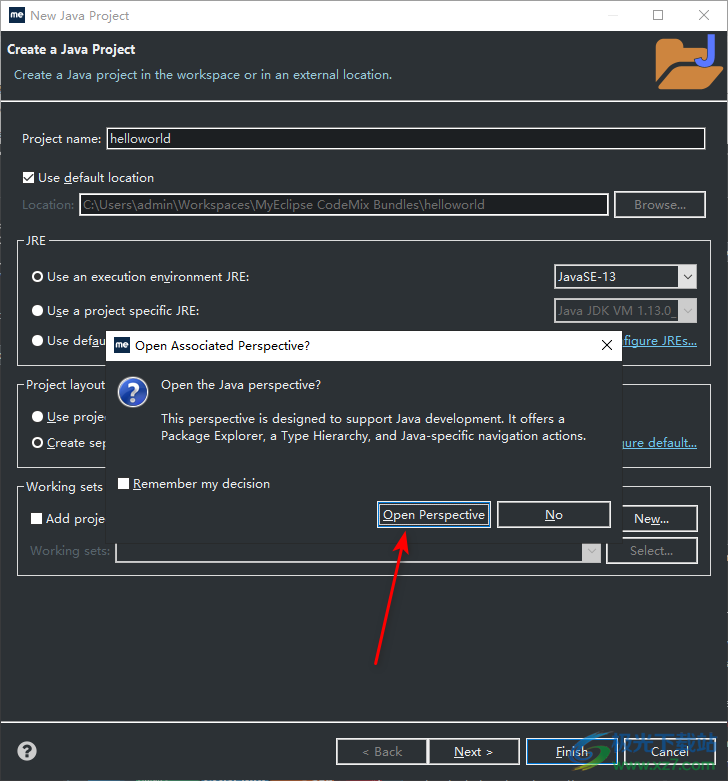
5.那么我们的Java项目文件就会马上创建好,这时我们需要在爱创建好的Java项目文件的名称的位置进行右键点击一下,在打开的菜单选项中依次选择【new】-【package】选项,进行类别的创建。
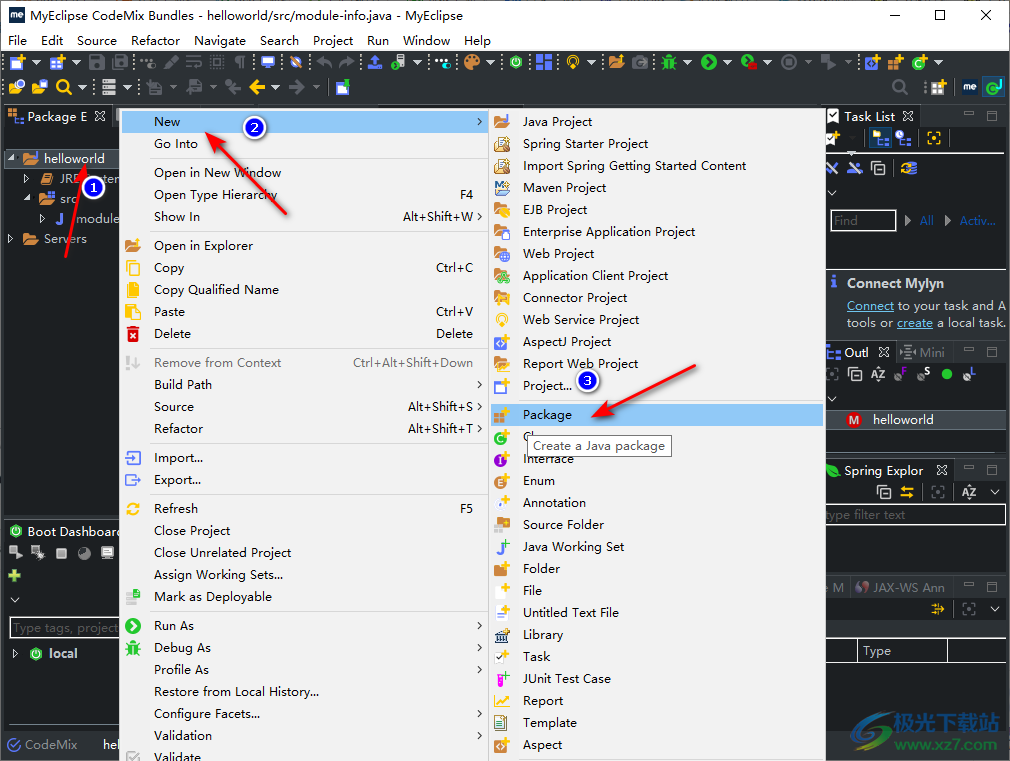
6.在打开的窗口中,我们需要在【name】的框中输入类别的名称,之后点击底部的【finish】按钮完成创建。
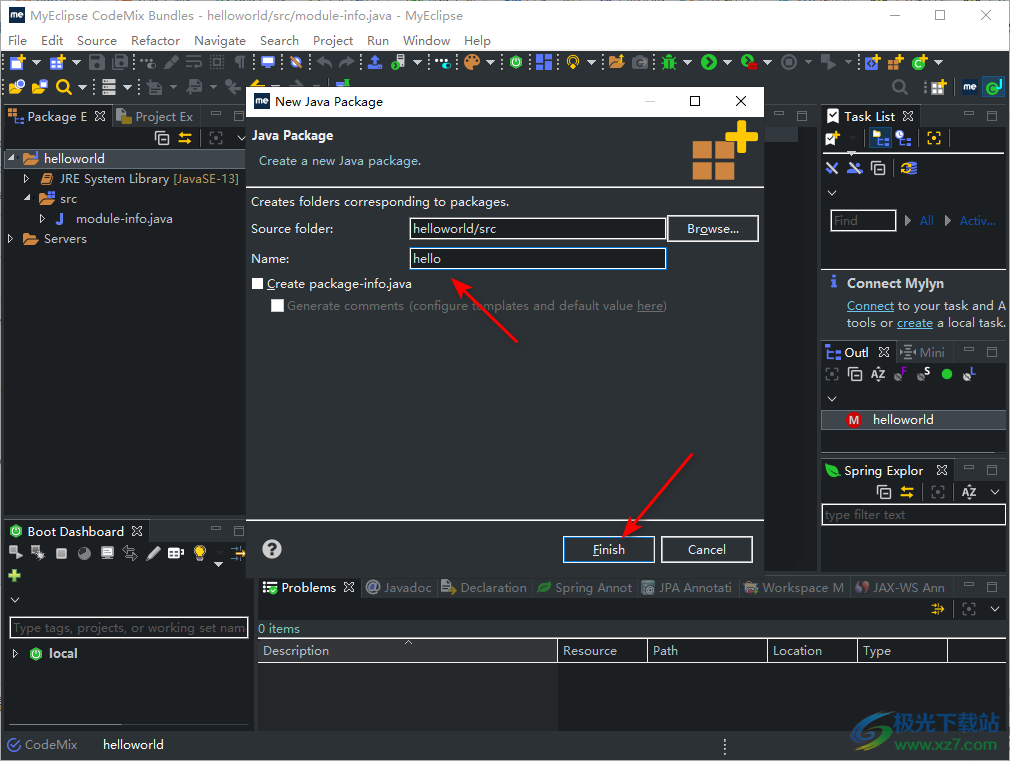
7.创建好之后,我们可以在创建好的类的窗口中进行编写自己需要的java代码内容,如图所示。
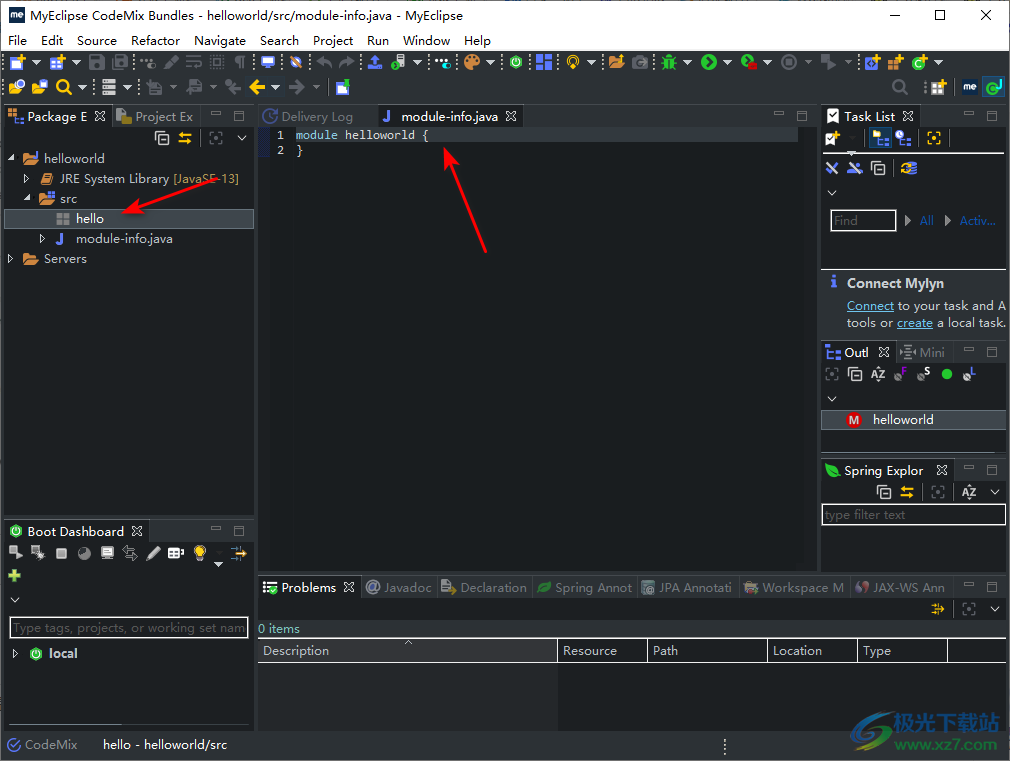
以上就是关于如何使用myeclipse创建java项目文件的具体操作方法,在myeclipse中我们可以创建不同的项目文件进行代码的编写,如果你想要创建java项目文件,那么都是可以通过myeclipse进行创建的,操作方法按照上述方法来操作就好了,感兴趣的话可以试试。

大小:1.60 GB版本:v2020.5.18 pc版环境:WinAll, WinXP, Win7, Win10
- 进入下载
相关推荐
相关下载
热门阅览
- 1百度网盘分享密码暴力破解方法,怎么破解百度网盘加密链接
- 2keyshot6破解安装步骤-keyshot6破解安装教程
- 3apktool手机版使用教程-apktool使用方法
- 4mac版steam怎么设置中文 steam mac版设置中文教程
- 5抖音推荐怎么设置页面?抖音推荐界面重新设置教程
- 6电脑怎么开启VT 如何开启VT的详细教程!
- 7掌上英雄联盟怎么注销账号?掌上英雄联盟怎么退出登录
- 8rar文件怎么打开?如何打开rar格式文件
- 9掌上wegame怎么查别人战绩?掌上wegame怎么看别人英雄联盟战绩
- 10qq邮箱格式怎么写?qq邮箱格式是什么样的以及注册英文邮箱的方法
- 11怎么安装会声会影x7?会声会影x7安装教程
- 12Word文档中轻松实现两行对齐?word文档两行文字怎么对齐?
网友评论